 insight.io for github:GitHub代码阅读chrome插件最新版是一款好用的GitHub代码阅读插件。insight.io
for github:GitHub代码阅读chrome插件最新版是一款可以让你像IDE那样在GitHub上浏览代码的chrome插件,insight.io
for github:GitHub代码阅读chrome插件最新版支持跳转到定义功能。
insight.io for github:GitHub代码阅读chrome插件最新版是一款好用的GitHub代码阅读插件。insight.io
for github:GitHub代码阅读chrome插件最新版是一款可以让你像IDE那样在GitHub上浏览代码的chrome插件,insight.io
for github:GitHub代码阅读chrome插件最新版支持跳转到定义功能。
开发背景
insight.io for github:GitHub代码阅读chrome插件最新版是一款好用的GitHub代码阅读插件。GitHub作为一款基于Git的代码管理工具和协同工具是很优秀的,然而作为代码浏览和搜索工具,就和IDE差的很远了。不然为什么到今天GitHub连个侧栏的文件树没有,很多开发者要专门去下载Octotree 浏览器插件才能有文件树?为什么你还是需要git clone到本地在把代码装到你的IDE里才能愉快的阅读代码?是不是有想过如果能像IDE那样在GitHub上浏览代码多好?今天我们就来介绍一款Chrome浏览器插件Insight.io,让你能像在GitHub上像你的IDE里一样浏览和搜索代码。
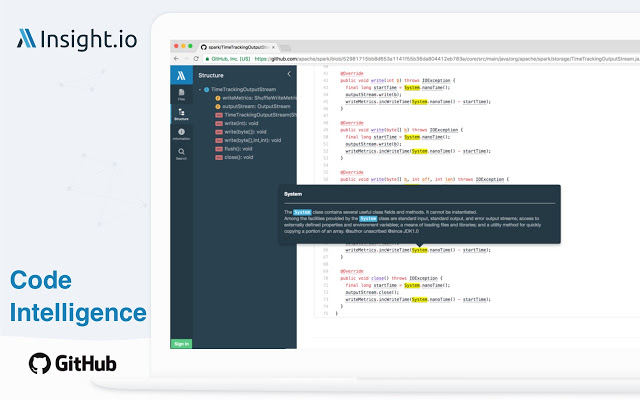
软件功能
跳转到定义
查找引用
目录树功能
基于符号的代码搜索
Glance
我们稍后做详细介绍。
安装方法
1.首先用户点击浏览器右上角的自定义及控制按钮,在下拉框中选择更多工具选项,然后点击扩展程序来进入Chrome浏览器的扩展管理器页面。
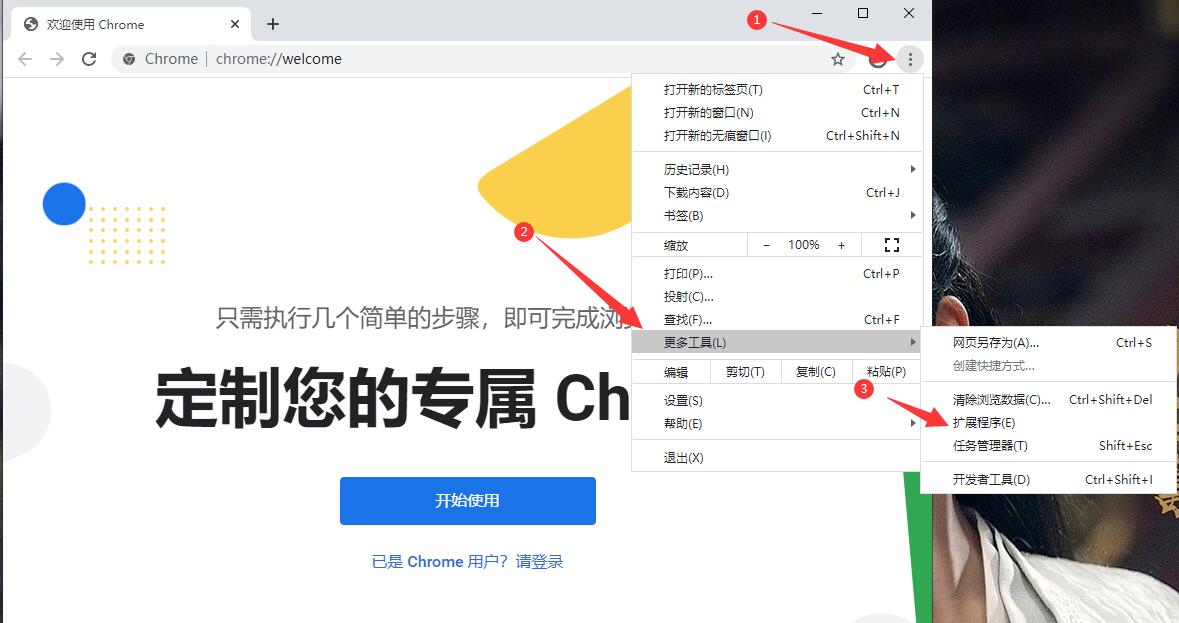
2.在打开的谷歌浏览器的扩展管理器中用户可以看到一些已经安装程序的Chrome插件,或者一个Chrome插件也没有。
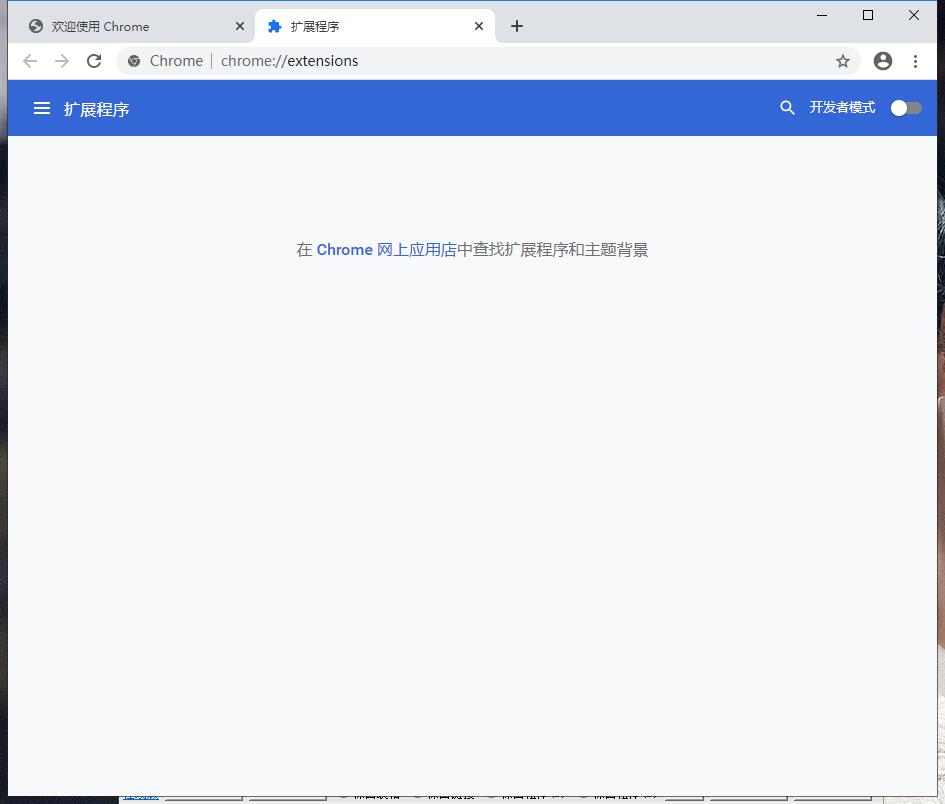
3.找到自己已经下载好的Chrome离线安装文件xxx.crx,然后将其从资源管理器中拖动到Chrome的扩展管理界面中,这时候浏览器会提示要“添加xxx“吗?我们点击”添加扩展程序“即可成功安装插件。
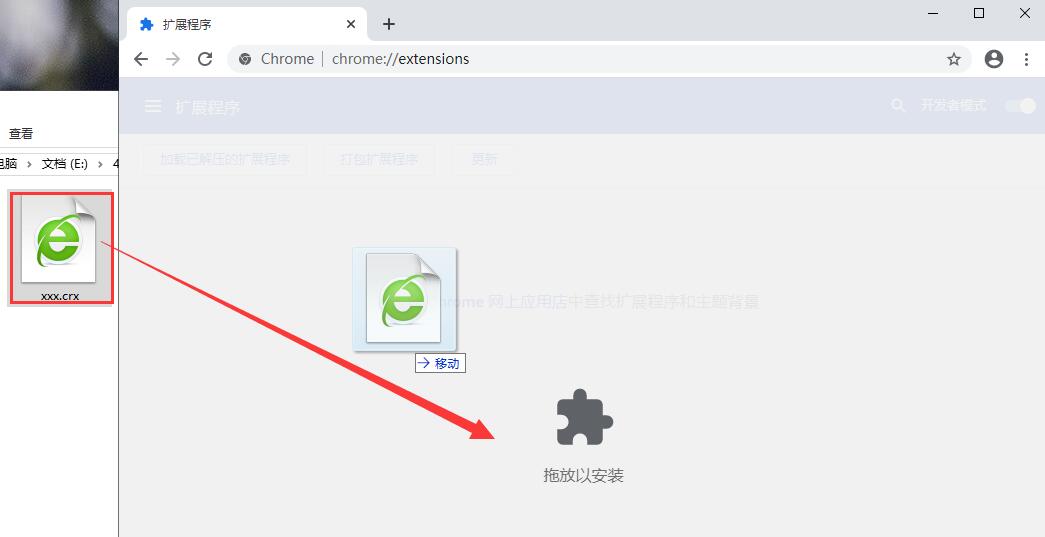
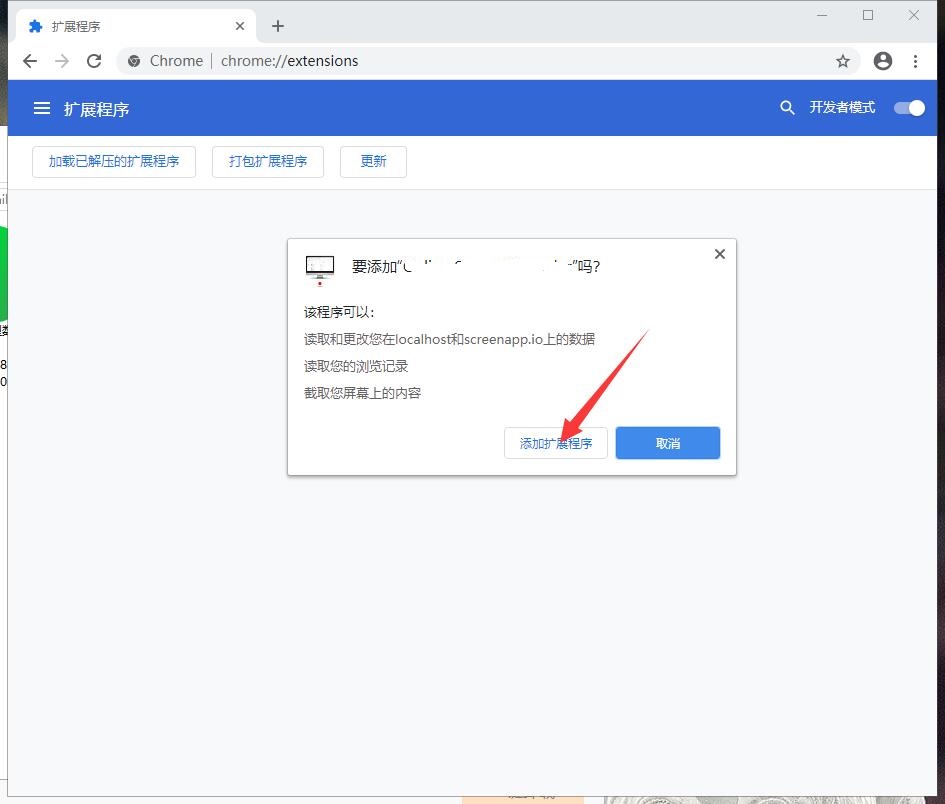
4.显示已经成功安装插件,点击”移除“即可卸载,相当的简便。

使用方法
1.Insight.io下载安装的方法参照:chrome插件的离线安装方法。记得用最新谷歌浏览器)。在浏览器输入chrome://extensions,进入浏览器的扩展程序界面。
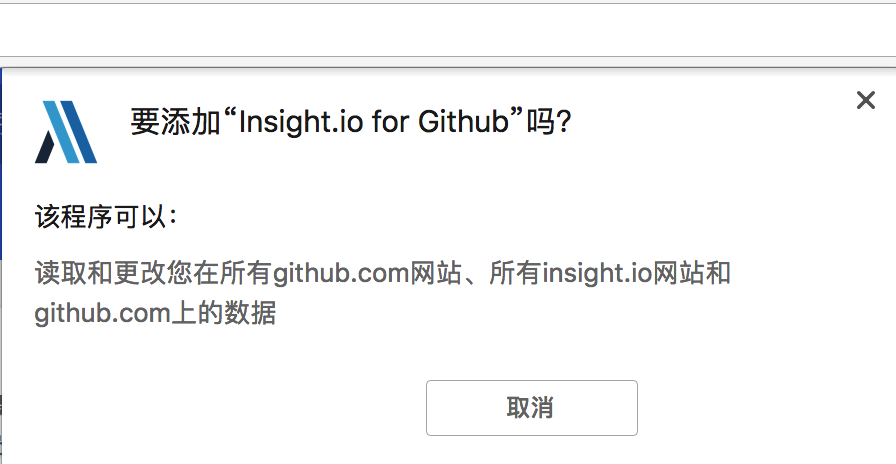
2.Insight.io安装成功后,打开一个GitHub上的项目,会看到左边有个侧边栏,是不是已经有了自己在IDE里面的感觉了?插件提供以下功能
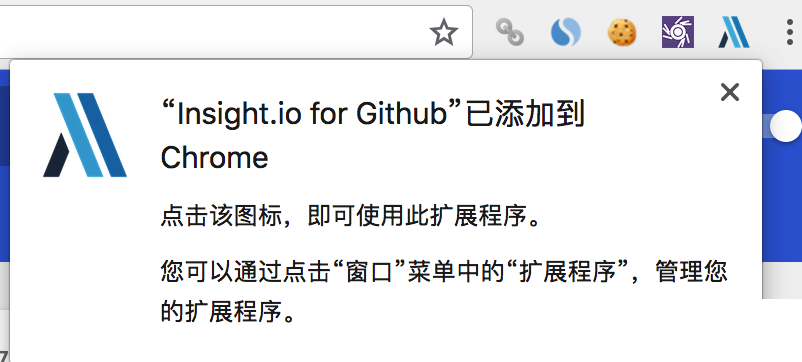
3.用Apache Spark做例子,悬浮在某个节点(类,方法,变量等)上就可以看到相应的类型和文档说明。点击左边的结构(Structure)按钮就可以看到改文件的类结构,包括成员变量,成员函数等,点击也可以跳到相应的行。
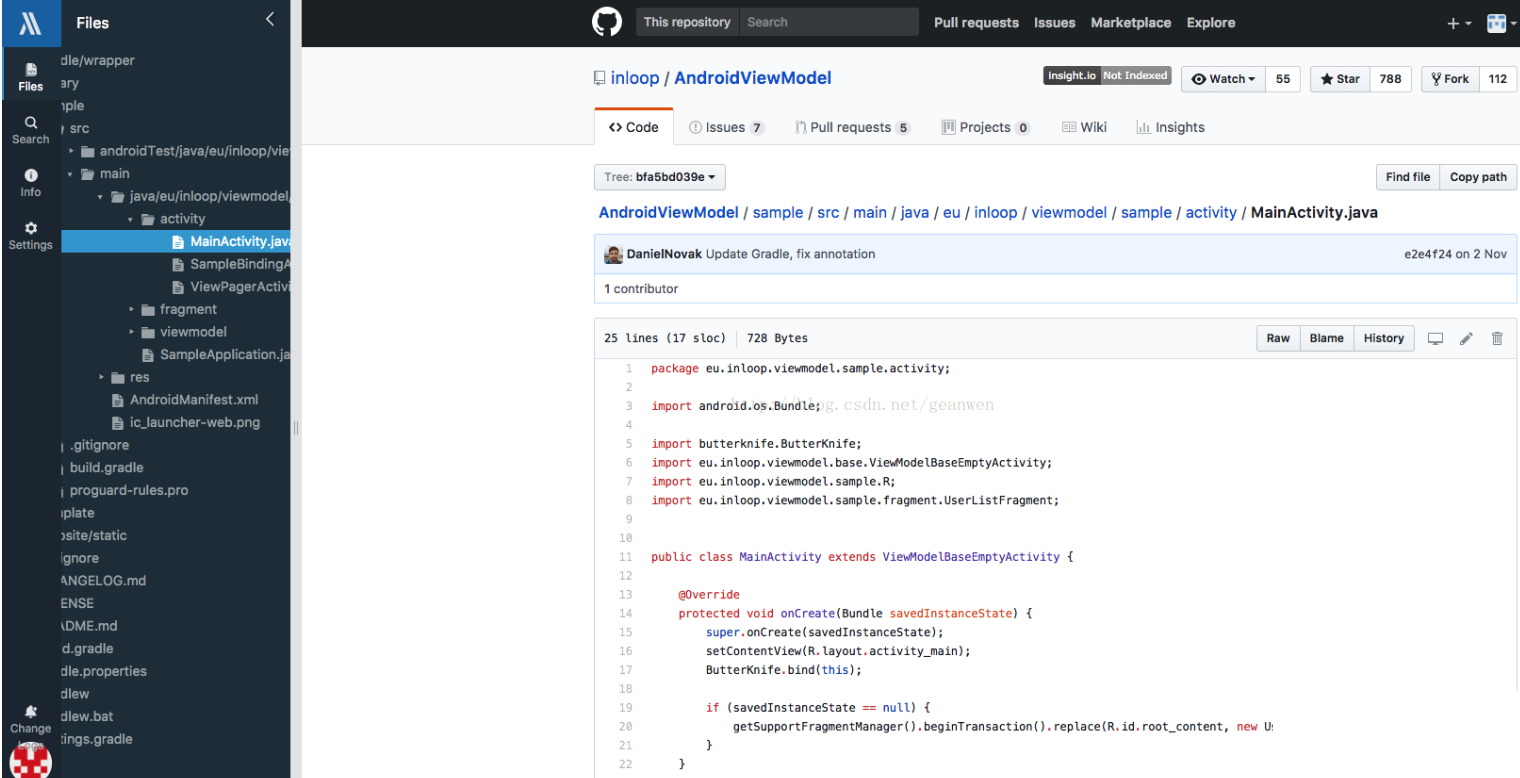
4.点击任何节点的用例就能跳到这个类,方法或者变量定义的地方(类似于IDE中的Ctrl + click)。点击类,方法和变量的定义节点,则可以找出所有该节点的使用例子。其中使用例子又会以被引用(Referenced At), 继承 (Inherit), 被继承(Inherited By), 重写(Override)等类型进一步分类方便查找。如果结果太多,用例的右上方也会有支持regular expression的文本框可以用来过滤出感兴趣的文件。
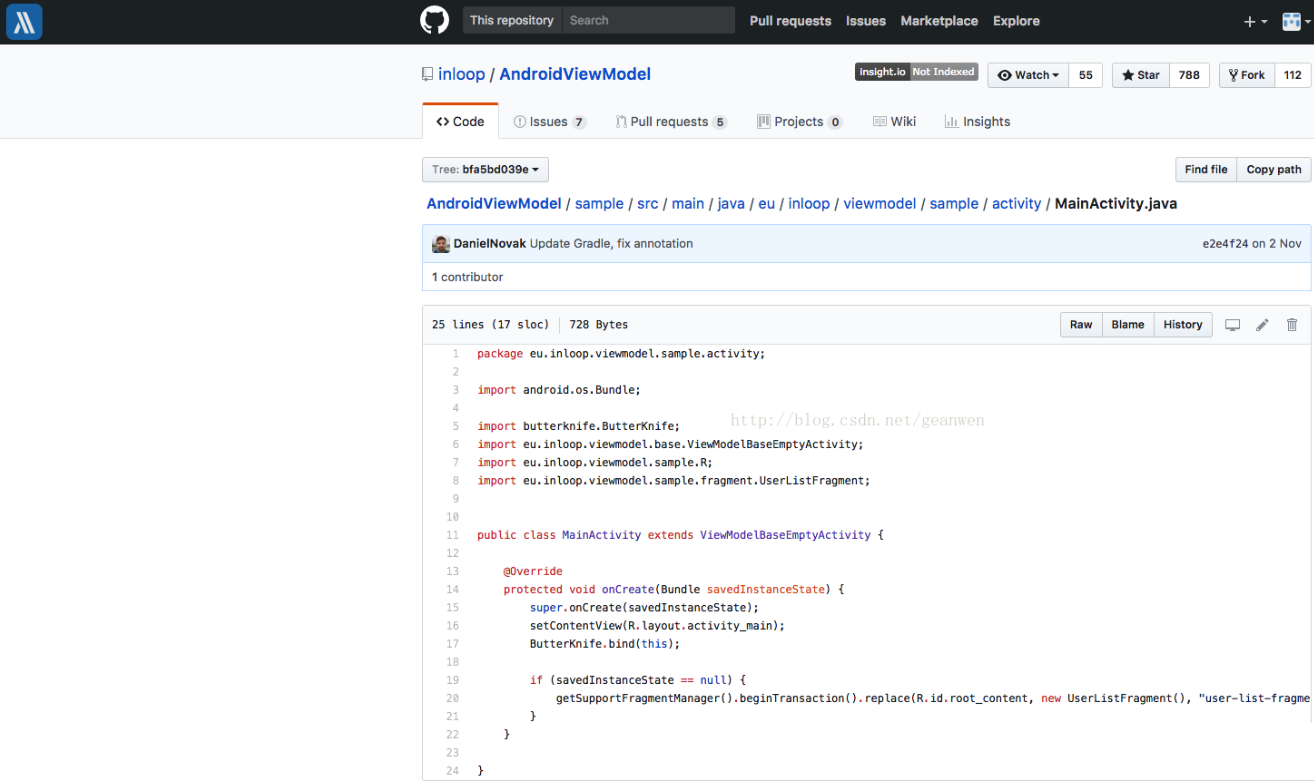
5.目录树功能,点击文件(File)按钮你会看到树状的目录结构,忘记GitHub上切换文件的痛苦吧,文件树让你轻松的在项目之内的文件中自如切换。对于私有项目需要点击下方的Sign In按钮并到insight.io上导入私有项目文件树才会生效。
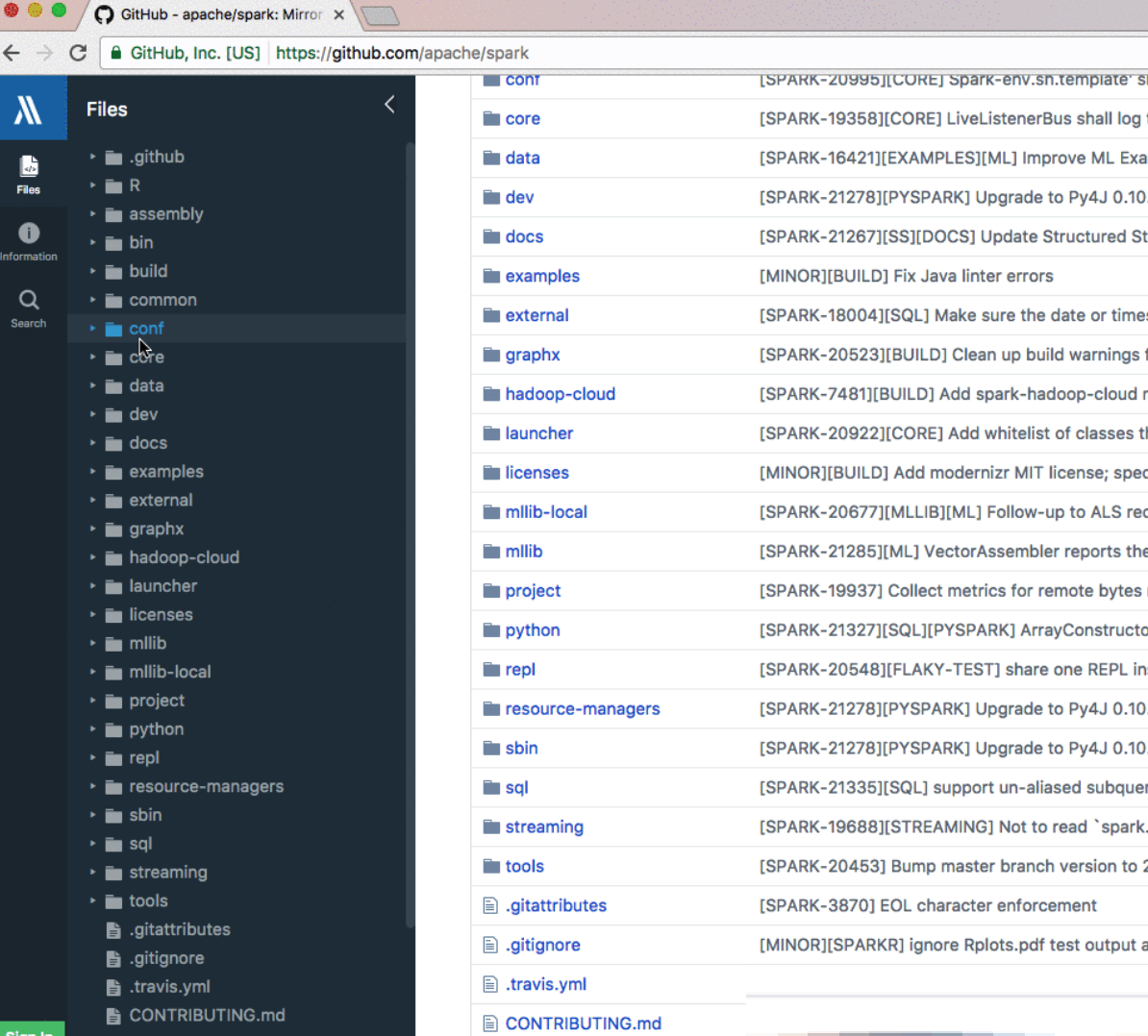
6。代码搜索。GitHub只支持纯文本搜索,这时常让搜索代码变得很困难,特别是当你想搜的关键词是常用词的时候,大量的无用结果会让搜索功能完全不可用。而是用Insight.io插件,点击搜索(Search)按钮可以按类名,方法名,变量名,文件名等等搜索代码,并且有自动补全功能。试试在Insight.io和GitHub原生搜索上搜一下RDD.map对比下搜索结果吧?
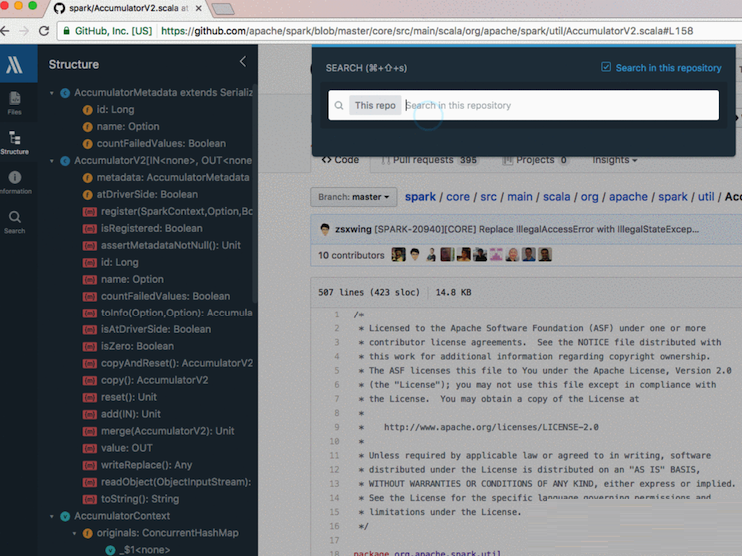
7.跳转到Insight.io。你也可以一键点击跳转到Insight.io上获得更好的浏览体验。
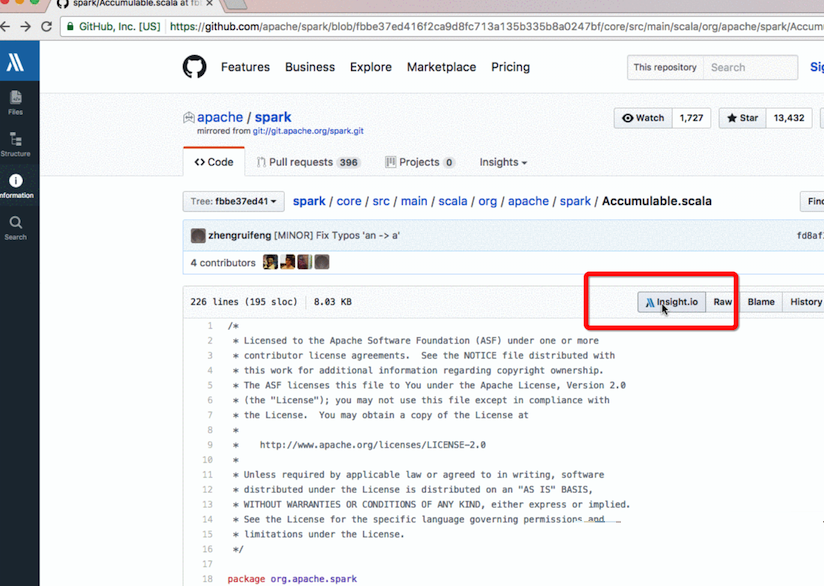
8.提交项目给Insight.io。Insight.io目前收录了2000多个最活跃的开源项目,包括Apache Kafka, Linux-kernel这样的大型项目,也有像AndroidSwipeLayout这样优质的个人项目。如果你需要的项目并未被我们收录,点击Information栏下的Request Analyze就可以提交你目前正在浏览的项目了。
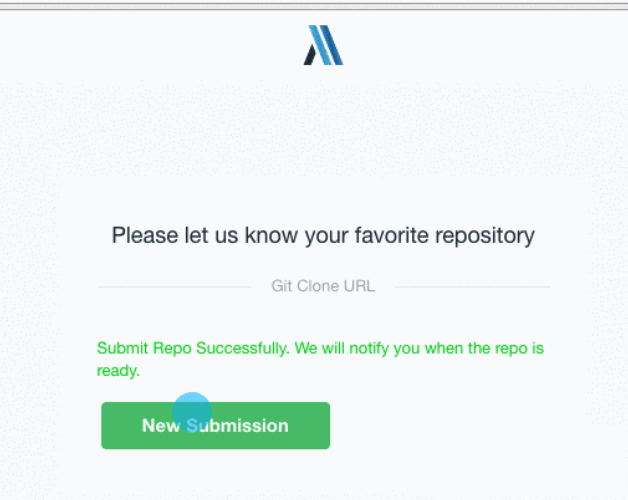

 淘宝千里眼插件 v1.1.3
淘宝千里眼插件 v1.1.3
 IE Tab插件 官方版 v15.1.24.1
IE Tab插件 官方版 v15.1.24.1
 NoScript 最新版 v11.0.30
NoScript 最新版 v11.0.30
 enounce myspeed premier 官方版 v5.5.3.430
enounce myspeed premier 官方版 v5.5.3.430
 亲查查 官方版 v2.6
亲查查 官方版 v2.6
 谷歌Lofter图片下载助手插件 v1.1.0
谷歌Lofter图片下载助手插件 v1.1.0




















































